本节书摘来自异步社区《树莓派Python编程入门与实战(第2版)》一书中的第3章,第3.2节,作者[美] Richard Blum Christine Bresnahan,陈晓明 马立新 译,更多章节内容可以访问云栖社区“异步社区”公众号查看。
3.2 检查你的Python环境
Raspbian发行版默认安装了Python v3环境和一些必要的工具。下面是预装了的Python功能。
Python解释器。
Python交互式shell。
Python开发环境。
文本编辑器。
即使所有这些都已经预装了,再次检查一下所有功能也是非常必要的。这些检查只需要几分钟时间。
TIP 提示:什么是解释器和开发环境
如果你不理解一个程序解释器做些什么,或者没有听说过交互式Python shell,也没关系。本章稍后将会介绍这些内容。'
3.2.1 检查Python解释器和交互式shell
要检查系统中的Python解释器和交互式shell的版本,需要在LXDE图形界面上打开LXTerminal,然后输入python3 -V并回车,如清单3.1所示。
清单3.1 检查Python的版本
pi@raspberrypi ~ $ python3 -V
Python 3.2.3
pi@raspberrypi ~ $如果你看到消息command not found,那么可能的原因是没有安装Python3解释器。跳到本章3.3节,去解决这个问题。
3.2.2 检查Python开发环境
要看看是否安装了Python开发环境,打开图形化界面(如果还没有打开的话),并且单击Menu图标(该按钮上有树莓派的图像),会出现一个下拉菜单。将鼠标选定到该菜单的Programming选项,并且在其菜单中查找Python 3图标,如图3.1所示。
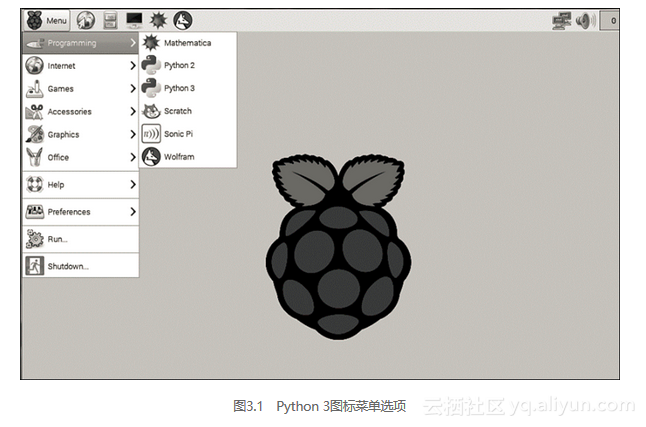
如果没有在Programming菜单中看到Python 3图标,跳到3.3节部分修复这个问题。
3.2.3 检查文本编辑器
最后应该检查一个叫 nano 的文本编辑器的安装情况。在本章中,你将会了解什么是文本编辑器。打开 LXTerminal,键入 nano-V 并按回车键,检查 nano 文本编辑器是否安装了(见清单3.2)。
清单3.2 检查nano的版本
pi@raspberrypi:~$ nano -V
GNU nano version 2.2.6 (compiled 16:52:03, Mar 30 2012)
(C) 1999, 2000, 2001, 2002, 2003, 2004, 2005, 2006, 2007,
2008, 2009 Free Software Foundation, Inc.
Email: nano@nano-editor.org Web: http://www.nano-editor.org/
Compiled options: --disable-wrapping-as-root
--enable-color --enable-extra --enable-multibuffer
--enable-nanorc --enable-utf8
pi@raspberrypi:~$如果看到消息command not found,那么可能是没有安装nano文本编辑器。跳到本章的3.3节修复这个问题。
当然,希望没有任何功能缺失,并且树莓派已经安装了所有的Python环境和工具。如果所有检查都正常的话,可以跳过下一节,直接进入3.3.1小节。






















 被折叠的 条评论
为什么被折叠?
被折叠的 条评论
为什么被折叠?








